Какво да направите, ако лентата с инструменти изчезне в MS Word
Бяха ли изчезнали лентата с инструменти на Microsoft? Какво да направите и как да получите достъп до всички тези инструменти, без които работата с документи е просто невъзможна? Основното нещо е, не се паникьосвайте, тъй като тя изчезва, тя ще се върне, особено след като е много лесно да се намери тази загуба.
Както се казва, всичко, което не е направено, е за добро, следователно, благодарение на тайнственото изчезване на лентата с инструменти за бърз достъп, можете да научите не само как да го върнете, но и как да персонализирате елементите, които се показват на него. Така че, нека да започнем.
съдържание
Активирайте цялата лента с инструменти
Ако използвате версията на Word 2012 и по-нова версия, само един бутон е достатъчен, за да върнете лентата с инструменти. Той се намира в горната дясна част на прозореца на програмата и има формата на стрелка нагоре, разположена в правоъгълник.
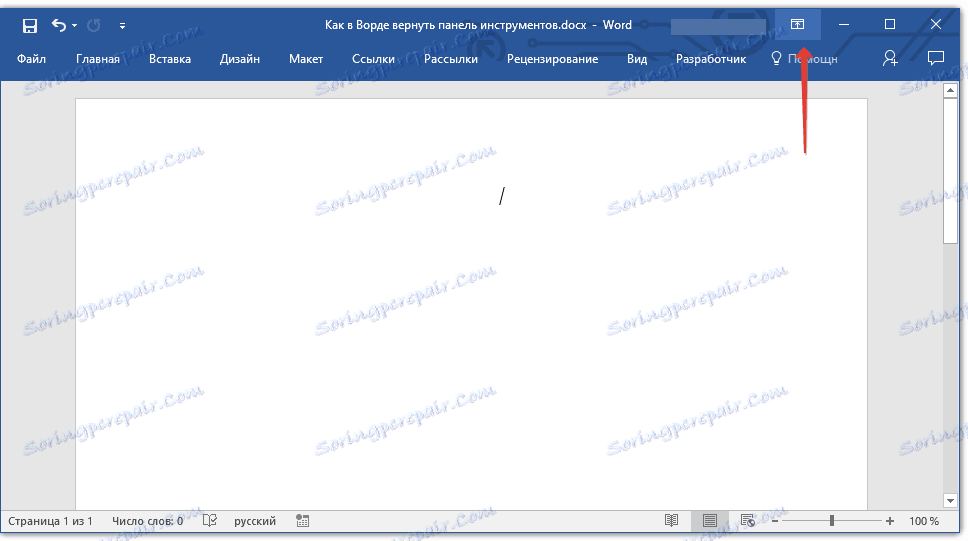
Натиснете този бутон веднъж, изчезналата лента с инструменти се връща, натиснете отново - изчезва отново. Между другото, понякога действително трябва да бъде скрита, например, когато трябва да се съсредоточите изцяло върху съдържанието на документа, и че нищо друго не отвлича вниманието.
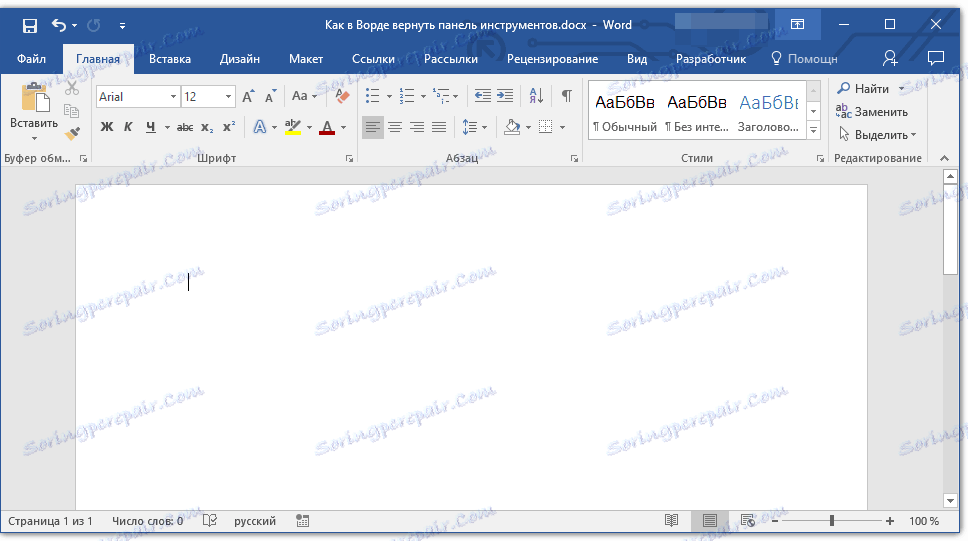
Този бутон има три режима на показване, можете да изберете правилния, точно както при кликване върху него:
- Автоматично скриване на лентата;
- Показване само на раздели;
- Показване на раздели и команди.
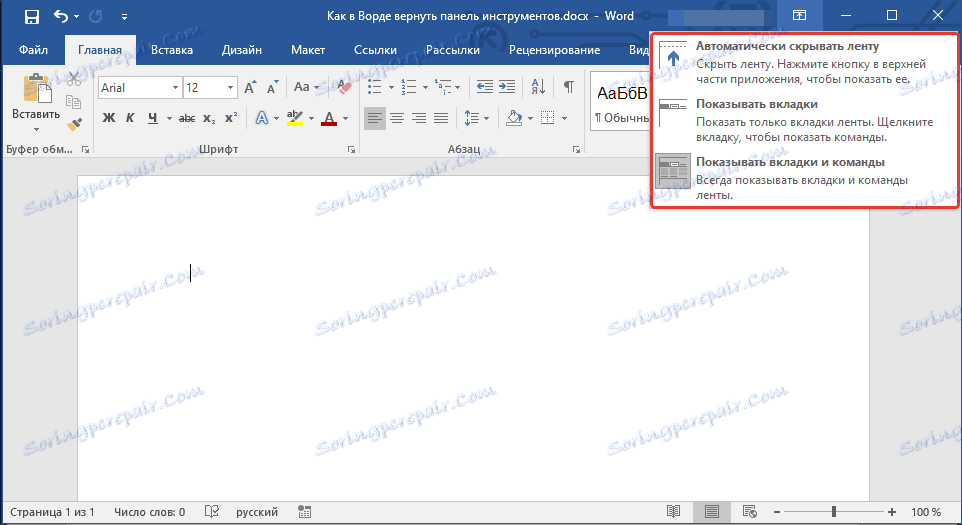
Името на всеки от тези режими на показване говори сам по себе си. Изберете тази, която ще бъде най-удобна за вас, докато работите.
Ако използвате MS Word 2003 - 2010, трябва да извършите следните манипулации, за да активирате лентата с инструменти.
1. Отворете менюто "Изглед" и изберете "Ленти с инструменти" .
2. Проверете полетата за елементите, с които трябва да работите.
3. Сега всички от тях ще се показват в панела за бърз достъп като отделни раздели и / или групи инструменти.
Активиране на отделни елементи от лентата с инструменти
Също така се случва, че "изчезва" (изчезва, както вече сме измислили), а не цялата лента с инструменти, а нейните отделни елементи. Или, например, потребителят просто не може да намери инструмент или дори цял раздел. В този случай трябва да активирате (конфигурирате) показването на тези раздели в лентата за пряк достъп. Можете да направите това в секцията "Настройки" .
1. Щракнете върху раздела "Файл" в лентата с инструменти "Бърз достъп" и отидете в секцията "Опции" .
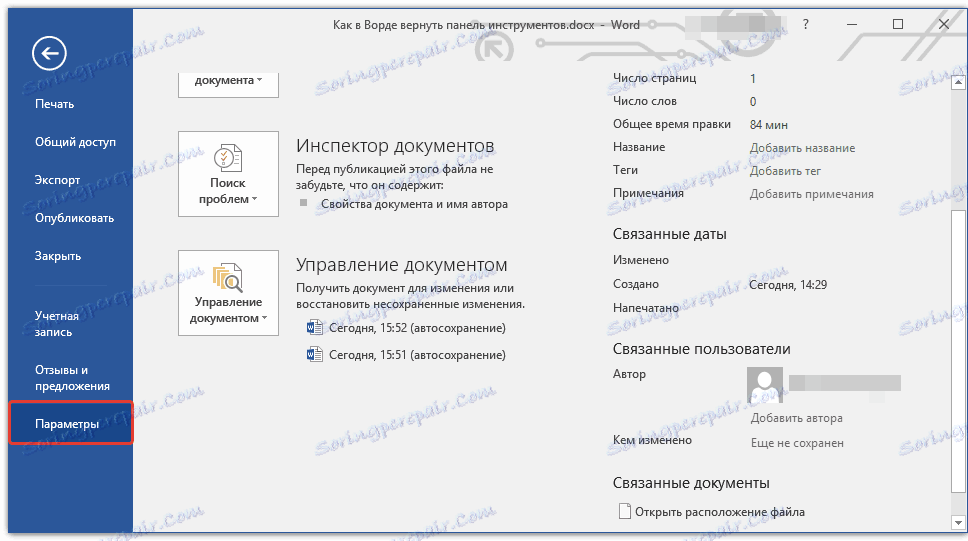
Забележка: В по-ранните версии на Word вместо бутона "Файл" има бутон "MS Office" .
2. В прозореца, който се показва, отидете на секцията "Конфигуриране на лентата" .
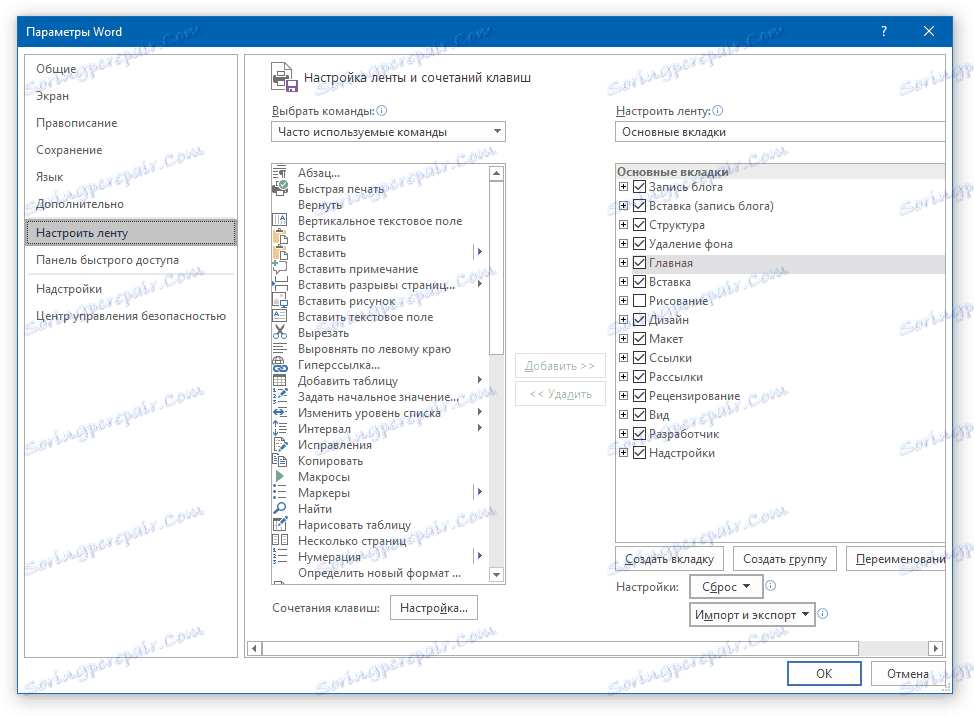
3. В прозореца "Общи табулатори" поставете отметки в квадратчетата до необходимите раздели.
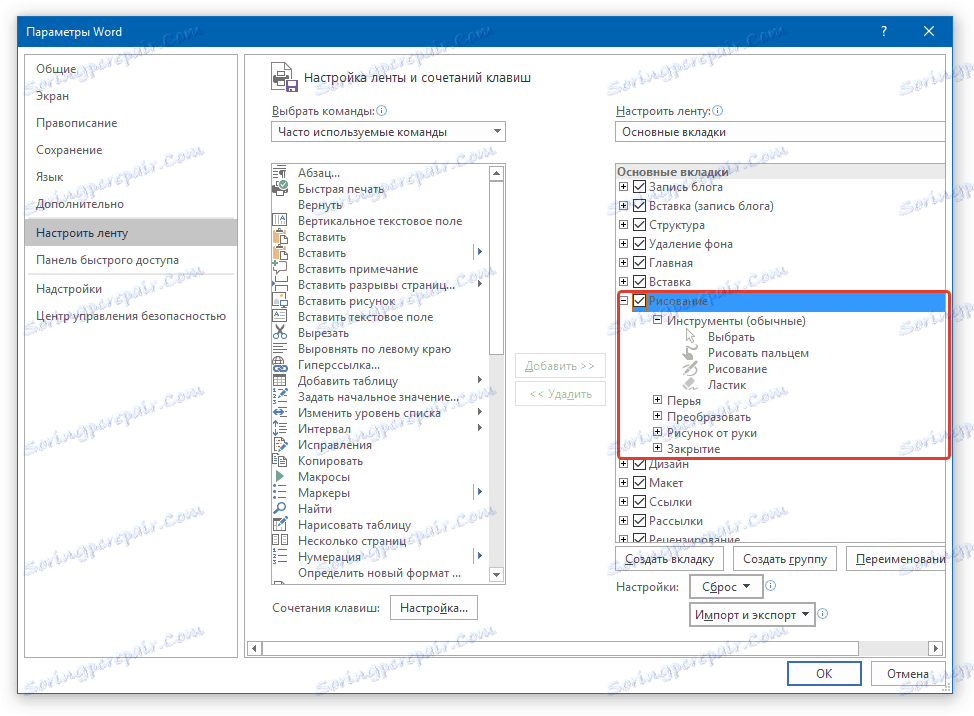
- Съвет: Като кликнете върху "плюс" до името на раздела, ще видите списъците с групите инструменти, които се съдържат в тези раздели. Разширявайки "плюсовете" на тези елементи, ще видите списък с инструменти, представени в групите.
4. Сега отидете на "Бърз достъп Toolbar" .
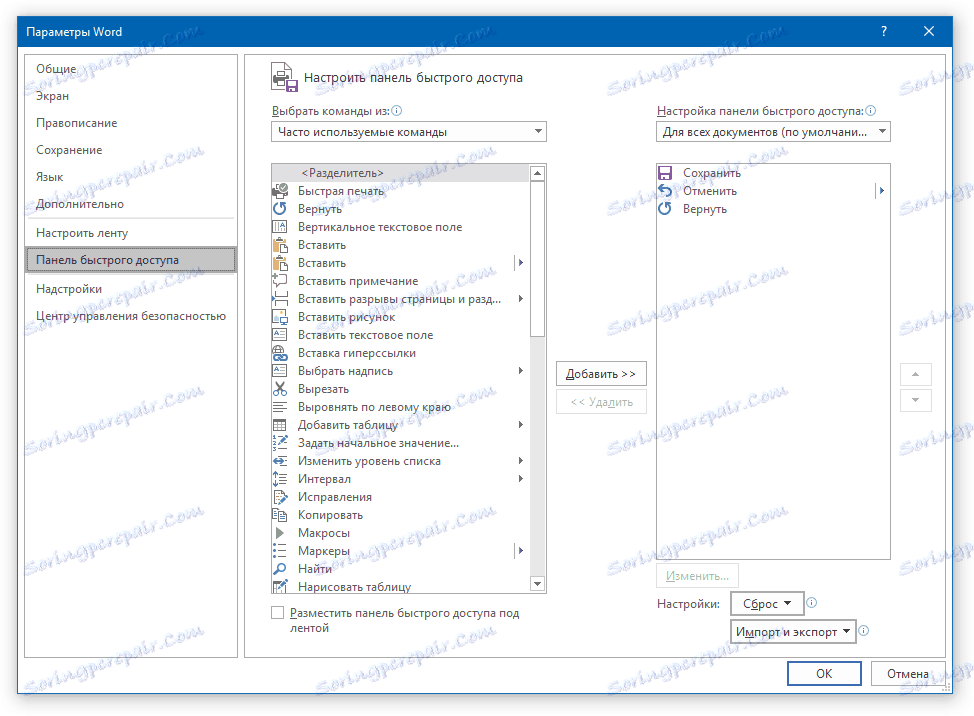
5. Под "Избор на команди от" изберете "Всички команди" .
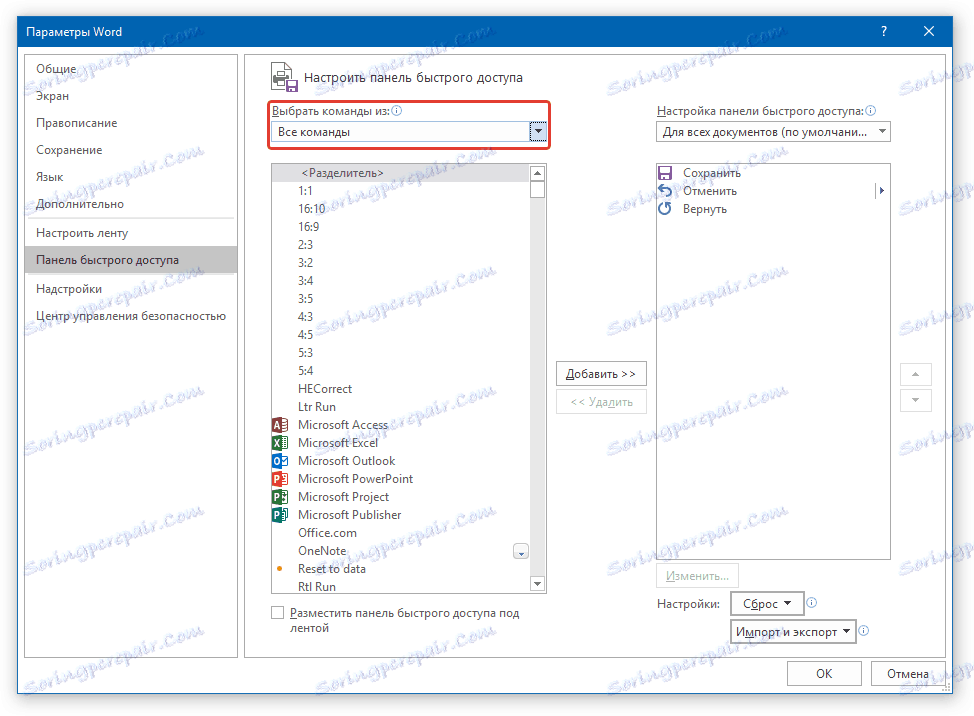
6. Разгледайте списъка по-долу, срещнете необходимия инструмент, кликнете върху него и кликнете върху бутона "Добави", разположен между прозорците.
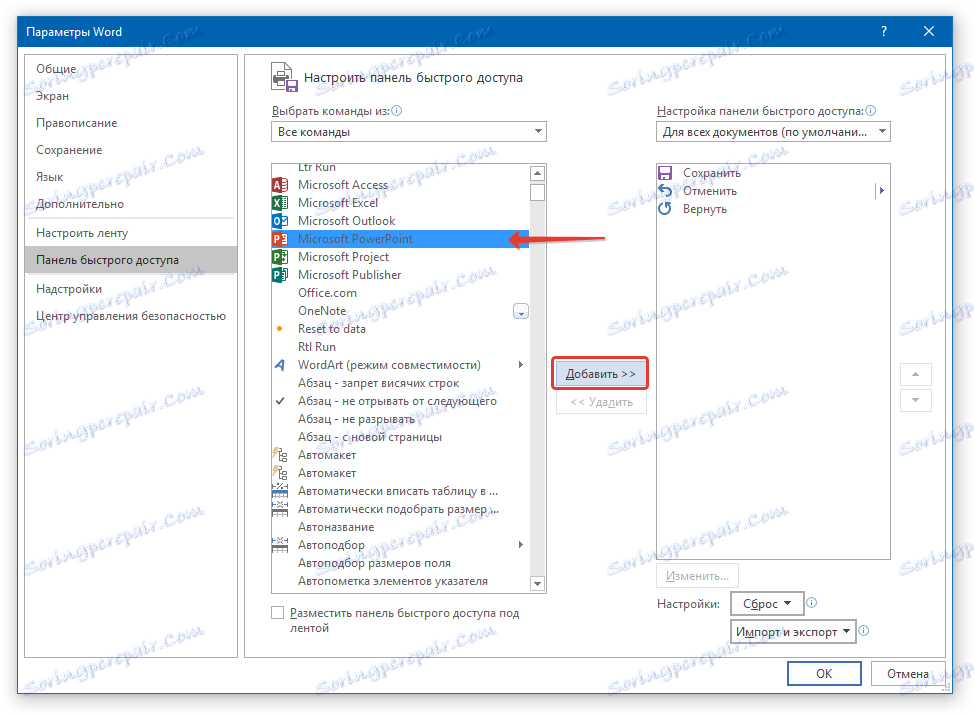
7. Повторете същата процедура за всички други инструменти, които искате да добавите към лентата с инструменти за бърз достъп.
Забележка: Можете също да изтриете ненужните инструменти, като кликнете върху бутона Изтриване и да подредите реда им, като използвате стрелките отдясно на втория прозорец.
- Съвет: В секцията "Персонализиране на лентата с инструменти за бърз достъп" , намираща се над втория прозорец, можете да изберете дали да приложите направените от вас промени във всички документи или само в текущия.
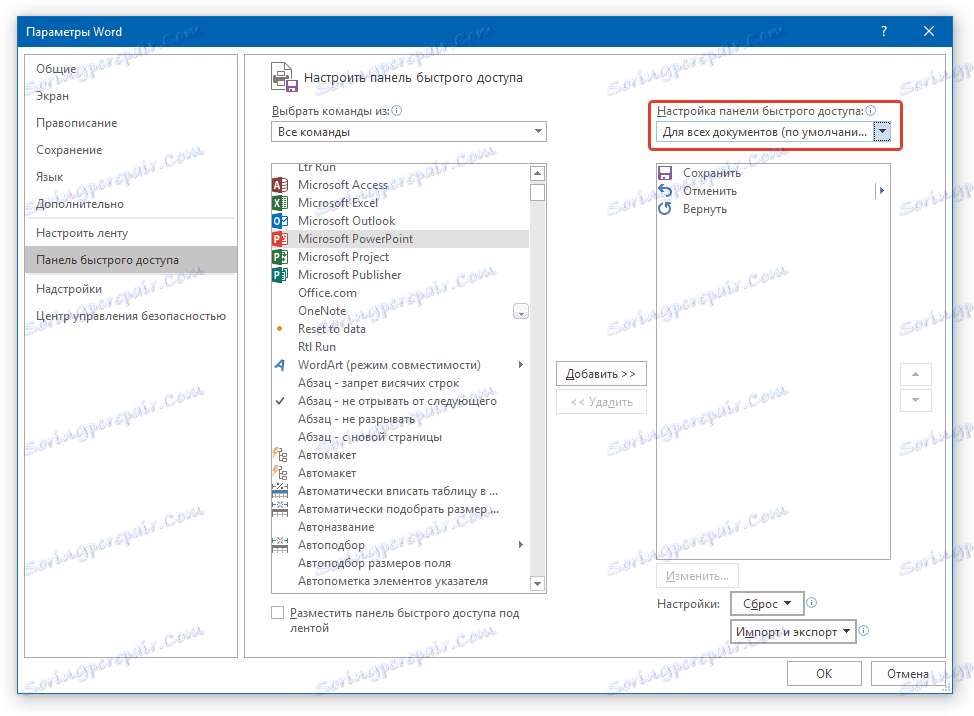
8. Кликнете върху "OK", за да затворите прозореца "Настройки" и да запазите промените.
Сега в лентата с инструменти за бърз достъп (лентата с инструменти) се показват само раздели, ленти с инструменти и всъщност самите инструменти. Чрез правилното настройване на този панел можете значително да оптимизирате работното време, като по този начин увеличите производителността.